![]()
Kadang-kadang ketika Anda memperbarui aplikasi dan aplikasi yang diperbarui memiliki ikon baru tetapi sebaliknya, Anda melihat ikon lama yang sama untuk aplikasi itu atau Anda melihat ikon yang rusak itu berarti cache ikon Windows telah rusak, dan saatnya untuk memperbaiki cache ikon .
Bagaimana cara kerja Cache Ikon?
Sebelum mempelajari Cara Memperbaiki Cache Ikon di Windows 10 Anda harus terlebih dahulu mengetahui cara kerja cache ikon, jadi ikon ada di mana-mana di windows, dan harus mengambil semua gambar ikon dari hard disk setiap kali diperlukan dapat menghabiskan banyak waktu. sumber daya windows di mana cache ikon masuk. Windows menyimpan salinan semua ikon di sana yang mudah diakses, kapan pun windows membutuhkan ikon, itu hanya mengambil ikon dari cache ikon alih-alih mengambilnya dari aplikasi yang sebenarnya.
Setiap kali Anda mematikan atau memulai ulang komputer, cache ikon menulis cache ini ke file tersembunyi, sehingga nanti tidak perlu memuat ulang semua ikon tersebut.
Di mana cache ikon disimpan?
Semua informasi di atas disimpan dalam file database bernama IconCache.db dan di Windows Vista dan Windows 7, file icon cache terletak di:
C:Users<nama pengguna Anda>AppDataLocalIconCache.db CATATAN: Ganti <nama pengguna Anda> dengan nama pengguna sebenarnya dari akun Windows Anda.
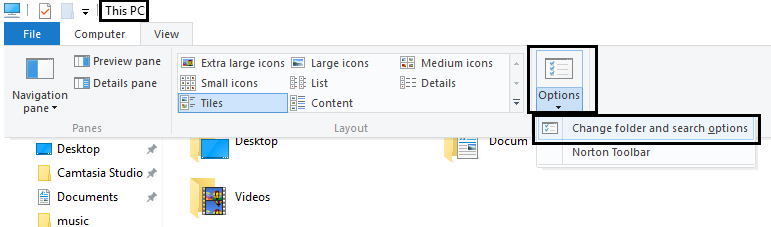
- Di Opsi Folder pilih “Tampilkan file tersembunyi”, folder, dan drive, dan hapus centang “Sembunyikan file sistem operasi yang dilindungi.”

- Setelah ini, Anda akan dapat melihat folder AppData.
- Tekan dan tahan tombol “Shift” dan klik kanan pada folder Explorer lalu pilih “Open command window here.”

- Jendela prompt perintah akan terbuka di jalur tersebut:

- Ketik perintah dir ke dalam command prompt untuk memastikan Anda berada di folder yang benar dan Anda harus dapat melihat file iconcache dan thumbcache:
![]()
- Klik kanan pada taskbar Windows dan pilih “Task Manager.”

- Klik kanan pada “Windows Explorer” dan pilih “End task” ini akan membuat desktop dan explorer hilang. Keluar dari Task Manager dan Anda seharusnya hanya memiliki jendela prompt perintah tetapi pastikan tidak ada aplikasi lain yang berjalan dengannya.

- Di jendela prompt perintah ketik perintah berikut dan tekan enter untuk menghapus semua file cache ikon:
del iconcache*
![]()
- Jalankan kembali perintah dir untuk mengecek daftar sisa file dan jika masih terdapat beberapa file icon cache, berarti beberapa aplikasi masih berjalan sehingga Anda perlu menutup aplikasi tersebut melalui Taskbar dan ulangi lagi prosedurnya.
![]()
- Sekarang keluar dari komputer Anda dengan menekan Ctrl+Alt+Del dan pilih “Keluar.” Masuk kembali dan ikon yang rusak atau hilang diharapkan dapat diperbaiki.

Anda mungkin juga menyukai:
- Perbaiki Komputer Anda Rendah Pada Peringatan Memori
- Cara mengatasi error Out of Memory di windows 10
- Cara Memperbaiki MMC Tidak Bisa Membuat Snap-in
- Cara mengatasi COM Surrogate telah berhenti bekerja
Itu saja Anda telah berhasil mempelajari Cara Memperbaiki Cache Ikon di Windows 10 dan sekarang masalah dengan cache Ikon mungkin telah teratasi. Ingat metode ini tidak akan memperbaiki masalah dengan thumbnail, untuk itu buka di sini. Jika Anda masih memiliki keraguan atau pertanyaan tentang apa pun, jangan ragu untuk berkomentar dan beri tahu kami.